Добавление линейного источника света
1. Выполните шаги 1 и 2 процедуры «Добавление удаленного источника света».
2. Из выпадающего меню Add (Добавить), расположенного на панели управления, выберите пункты Lights ->Add Linear Light (Свет -> Добавить линейный источник).
3. В диалоговом окне Light Name (Имя источника) щелкните по кнопке ОК, чтобы создать источник с именем, предложенным по умолчанию.
4. На панели инструментов щелкните по кнопке Move (Переместить) или нажмите клавишу Т. Переместите источник в левую верхнюю часть экрана.
5. Обновите изображение нажатием клавиши F9. У вас должна получиться сцена, изображенная на рис. 8.17. Но что бы оценить все возможности, которые предоставляет линейный источник, вы должны включить трассировку лучей.
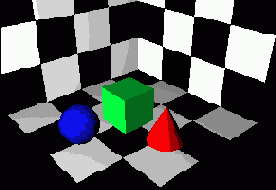
Рис. 8.17. Сцена, освещенная линейным источником света
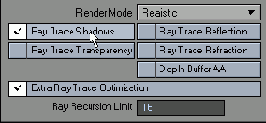
Рис. 8.18. Чтобы активировать алгоритмы трассировки лучей, щелкните по соответствующему пункту меню Rendering 6. Из выпадающего меню Rendering (Просчет), расположенного на панели инструментов, выберите пункт Ray Trace Shadows (Тени методом трассировки лучей) - рис. 8.18. (Подробнее об этой опции читайте в главе 13.)
7. Обновите изображение, нажав клавишу F9. Обратите внимание на мягкие тени (рис. 8.19).
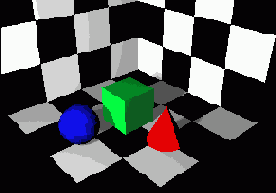
Рис. 8.19. Использование линейного источника света позволяет сделать освещение более естественным
Поверхностный источник света очень похож на линейный, он создает точно такие же мягкие тени, однако в отличие от линейного представляет собой плоскость, которая излучает свет в двух направлениях (рис. 8.20).
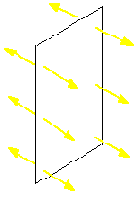
Рис. 8.20. Принцип действия поверхностного источника света